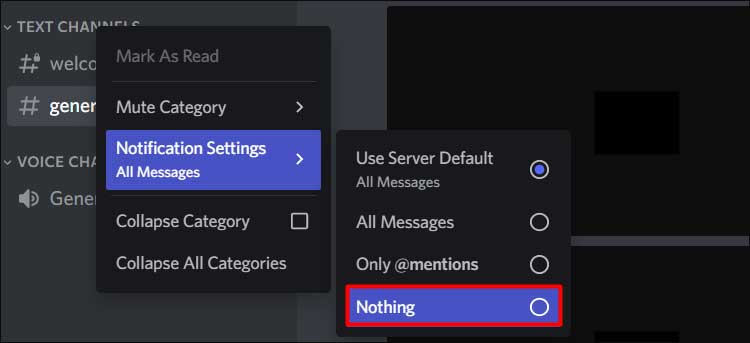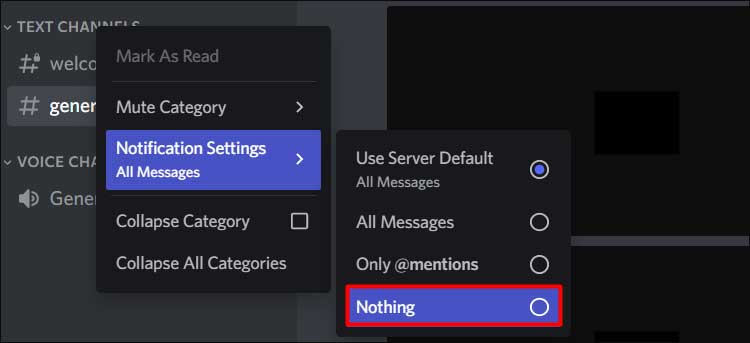Por padrão, o aplicativo Discord vem embutido com seu próprio toque e som de notificação. Portanto, a menos que você o altere manualmente, suas chamadas telefônicas tocam com o mesmo tom padrão.
No entanto, você pode definir um toque distinto e um som de notificação ajustando algumas configurações no seu aplicativo Discord. Certamente viraria algumas cabeças e faria você se destacar na multidão.
Neste artigo, informaremos vários métodos para ajudá-lo a alterar o toque do Discord e o som de notificação. Além disso, verificaremos a maneira de definir o som personalizado para o aplicativo Discord.
Como alterar o toque de discórdia e o som de notificação no telefone?
Alterar o toque e o som de notificação para se destacar dos outros é uma ideia legal. Para fazer isso, você pode selecionar na lista de sons de alerta integrados para escolher no seu dispositivo Android. Além disso, com alguns ajustes, você pode definir o arquivo de música no seu dispositivo como um som de notificação.
Continue lendo o artigo para obter detalhes completos sobre os métodos para criar um som de notificação personalizado e configurá-lo para o aplicativo Discord.
Criar um tom de notificação personalizado
Em vários dispositivos Android, você pode ter a opção de definir o áudio de notificação personalizado diretamente. Mas, se não houver essa opção disponível em sua tela, você poderá criar um áudio de notificação personalizado seguindo as etapas abaixo:
Primeiro, abra Meus arquivos ou Gerenciador de arquivos > no telefone. Em seguida, toque na pasta Áudio com os arquivos de música. Escolha o arquivo de música que você deseja que o som da notificação. Em seguida, pressione e segure para selecionar e toque no Opção Copiar ou Mover. A seção de armazenamento do telefone será aberta. Deslize para baixo e toque em Notificações.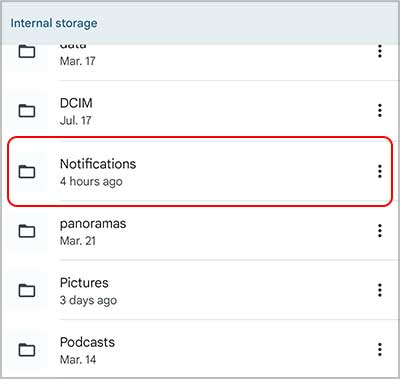
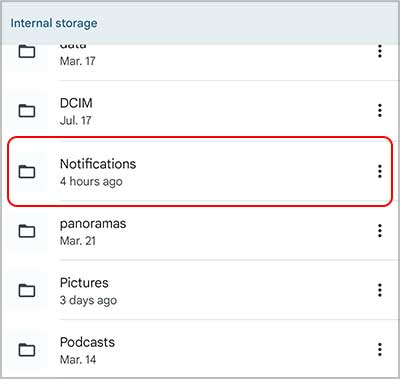 Agora, selecione Copiar para aqui ou Mover para aqui com base no que você selecionou antes. Em seguida, abra as Configurações para celular.Em seguida, escolha a opção Som e vibração. Em Toques, toque nos Sons de notificação.Selecione o arquivo de música.
Agora, selecione Copiar para aqui ou Mover para aqui com base no que você selecionou antes. Em seguida, abra as Configurações para celular.Em seguida, escolha a opção Som e vibração. Em Toques, toque nos Sons de notificação.Selecione o arquivo de música.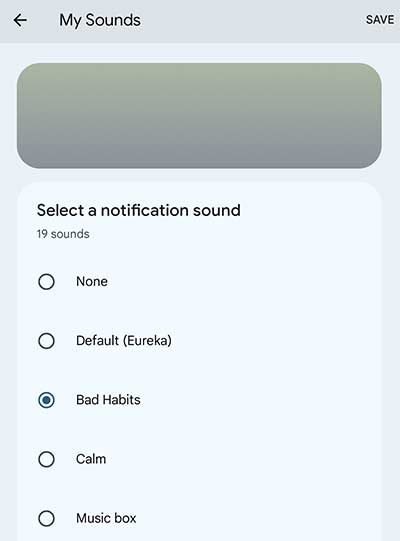
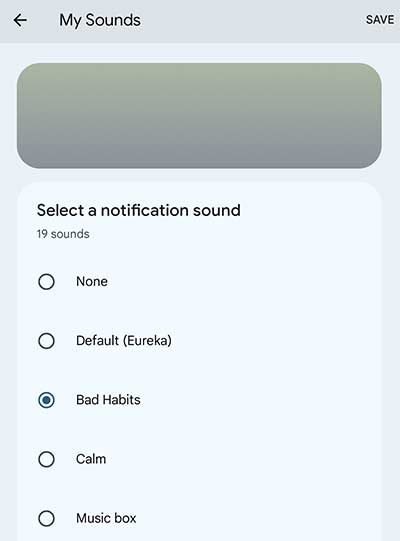
Para o guia completo sobre tons de notificação personalizados, você pode conferir Como Fazer e definir um som de notificação personalizado no celular?.
Alterar o toque e o som de notificação do Discord
Você pode implementar as etapas abaixo para alterar o toque e o som de notificação do aplicativo Discord no seu dispositivo Android.
Usando as configurações do telefone
Abra o menu de configurações do telefone. Em seguida, escolha a opção Aplicativos . Selecione Gerenciamento de aplicativos. Localize e selecione Discord. Agora, escolha Gerenciar notificações.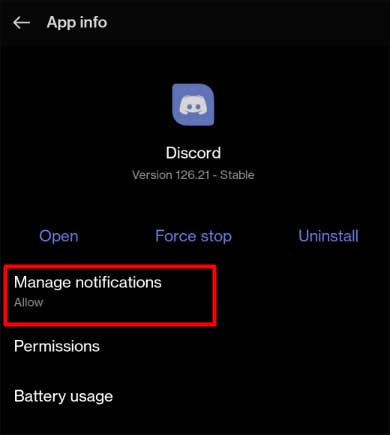
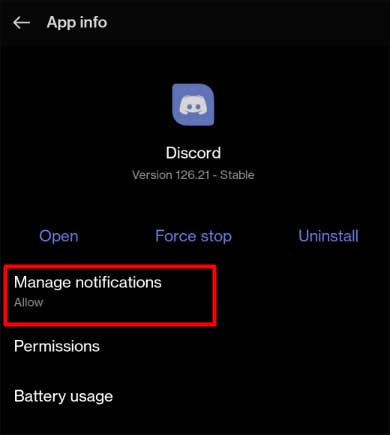 Em seguida, ative a opção Permitir notificações. Navegue até a seção Categorias e selecione a opção Ligar . Provavelmente, para alterar o som da notificação, selecione Mensagens diretas, Mensagens, Evento ao vivo e outras opções que deseja alterar.
Em seguida, ative a opção Permitir notificações. Navegue até a seção Categorias e selecione a opção Ligar . Provavelmente, para alterar o som da notificação, selecione Mensagens diretas, Mensagens, Evento ao vivo e outras opções que deseja alterar. 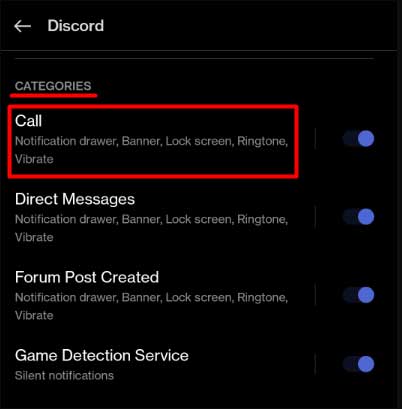
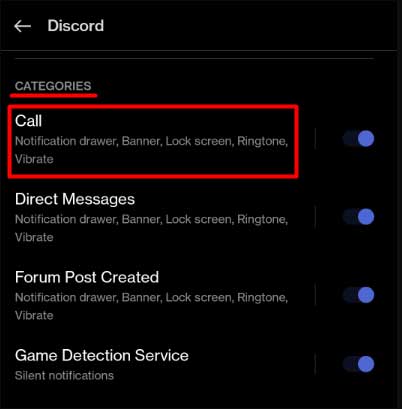 Toque em Toque.
Toque em Toque.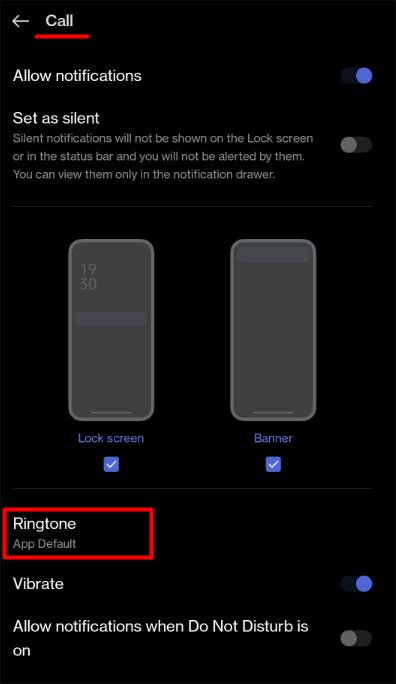
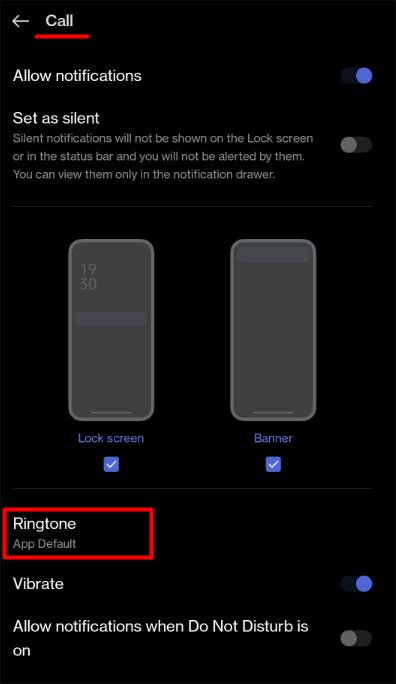 Você pode então selecionar o tom da lista de Tom de Alerta.
Você pode então selecionar o tom da lista de Tom de Alerta.
Através do aplicativo Discord para dispositivos móveis
Inicie o aplicativo Discord. Em seguida, toque no ícone Perfil para abrir as Configurações do usuário forte> menu. Role e selecione Notificação em Configurações do aplicativo. Em seguida, escolha a opção Ajustar configurações de notificação.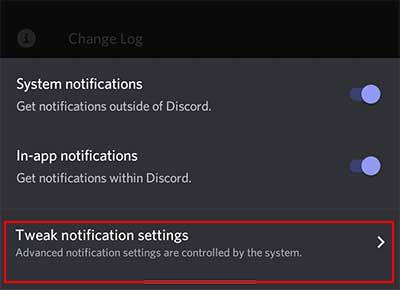
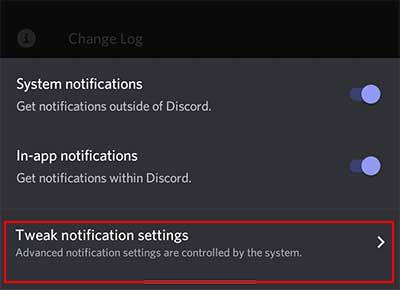 Em seguida, execute passos 6-9 em Configurações do telefone.
Em seguida, execute passos 6-9 em Configurações do telefone.
Defina o toque personalizado do Discord e o som de notificação
Para definir um toque personalizado ou som de notificação para o Discord no seu dispositivo Android, você pode seguir as etapas abaixo:
Selecione Configurações Vá para Aplicativos > Gerenciamento de aplicativos > Discord Gerenciar notificações > Ative Permitir notificações.Em seguida, escolha a opção Ligar . Selecione o item de notificação que você pretende alterar para alterar o som de notificação. Agora, toque em Toque. No cabeçalho Personalizado , selecione o segmento Neste dispositivo. 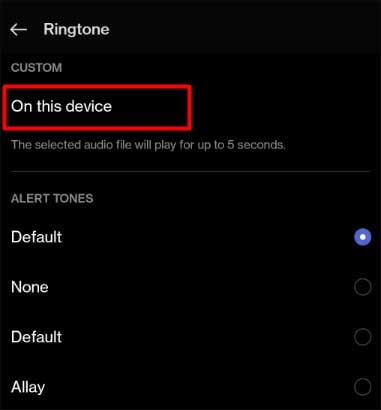
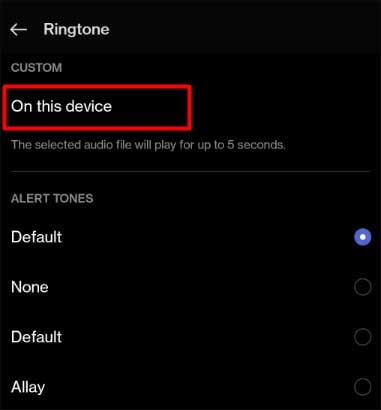 Aqui a lista de arquivos de música será exibida. Além disso, você pode selecionar o áudio na guia Música e Gravações . Agora, volte para sugerir sua alteração.
Aqui a lista de arquivos de música será exibida. Além disso, você pode selecionar o áudio na guia Música e Gravações . Agora, volte para sugerir sua alteração.
Como desativar os sons de notificação no Discord?
Se você não quiser ter problemas para ouvir todos os sons de notificação do aplicativo Discord, poderá desativá-lo. Você pode desativá-lo completamente ou desativar o som de notificação para alguns recursos. Para fazer isso,
No telefone
Abra ConfiguraçõesVá para Aplicativos > Gerenciamento de aplicativos > Discord > Gerenciar notificações.Em seguida, desative o botãoPermitir notificações.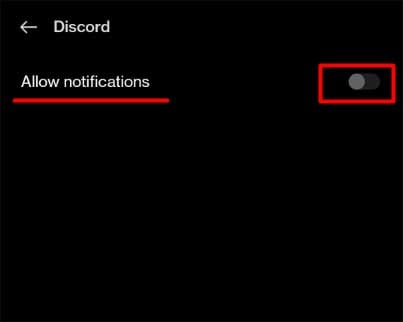
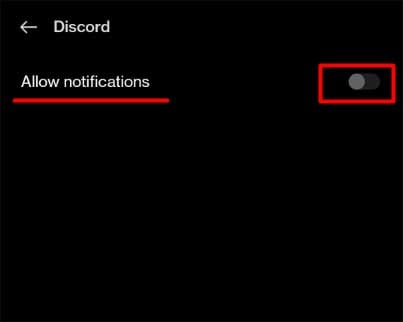
No PC
Clique no botão Cog ao lado do seu nome de usuário na parte inferior da seção Mensagem direta. Ele abrirá o menu Configurações da conta. Selecione a opção Notificações no painel esquerdo. Role para baixo até a seção Sons . Ative o botão ao lado de Desativar todos os sons de notificação.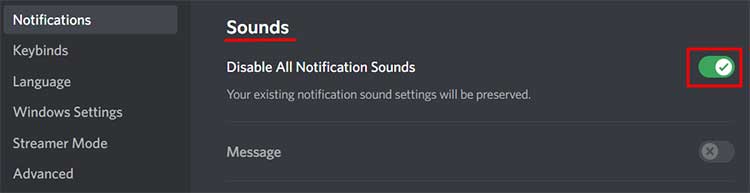
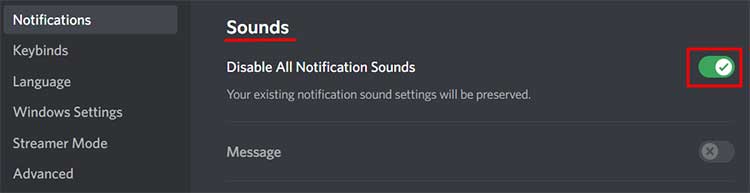 Para desativar determinadas categorias, você pode desativar lista de categorias que vão desde as opções Mensagem até Convidado para falar .
Para desativar determinadas categorias, você pode desativar lista de categorias que vão desde as opções Mensagem até Convidado para falar . 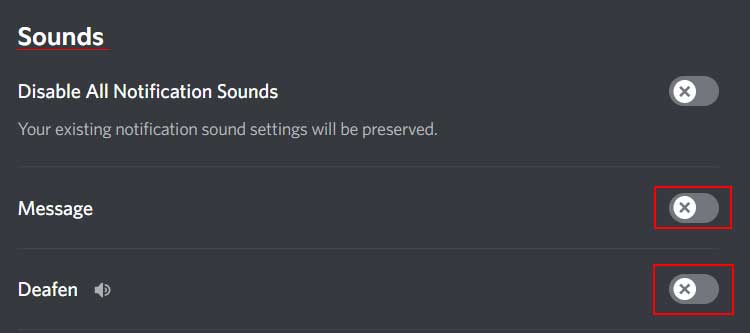
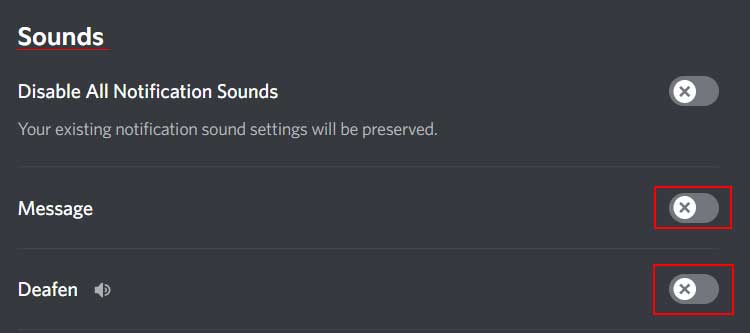
Como desativar a notificação do servidor?
Vale a pena notar que você também pode desativar a notificação do servidor. Veja como você pode desabilitar as notificações para um servidor específico:
Para desabilitar a notificação para um servidor específico, primeiro, você precisa clicar com o botão direito do mouse no servidor. Em seguida, clique na opção Configurações de notificação .Agora, ative o botão Silenciar [nome do servidor]. Uma opção de Duração do silêncio estará disponível. Você pode selecionar a opção de tempo conforme sua preferência. 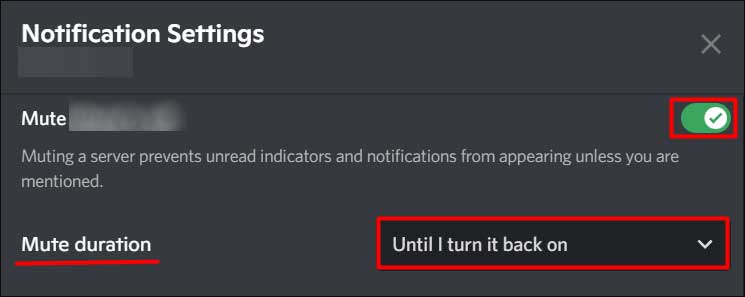
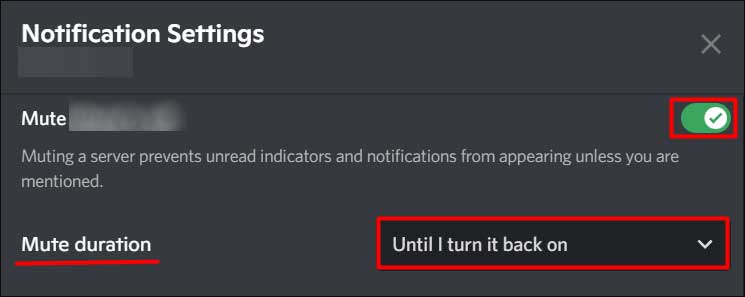 Finalmente, clique em Concluído forte>.
Finalmente, clique em Concluído forte>.
Observação: para silenciar as mensagens no servidor, passe o mouse até Configurações de notificação e selecione Nada.
Como alternativa, você também pode silenciar as notificações de um determinado canal no servidor. Para isso,
clique com o botão direito do mouse no canal. Em seguida, passe o mouse até a opção Configurações de notificação e escolha Nada.